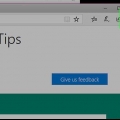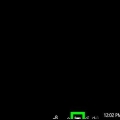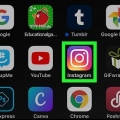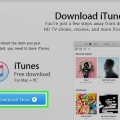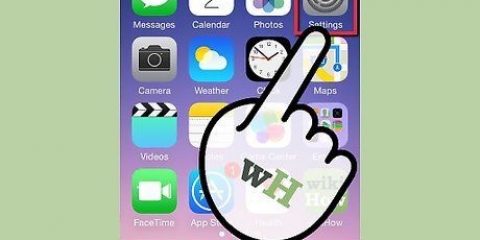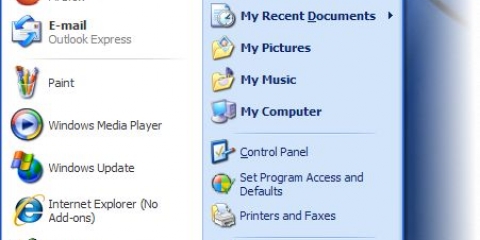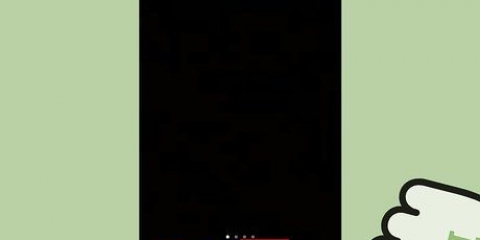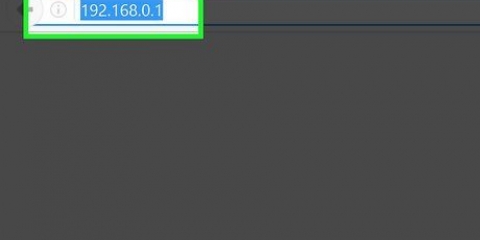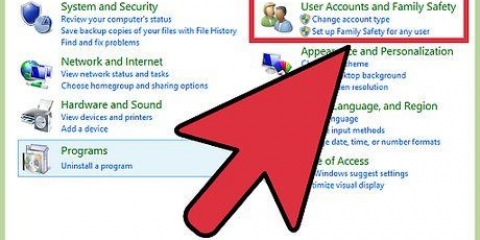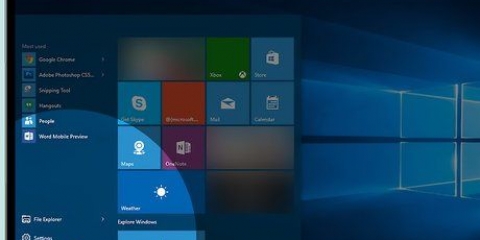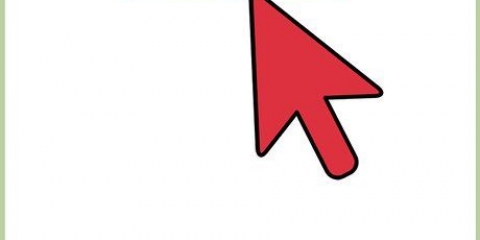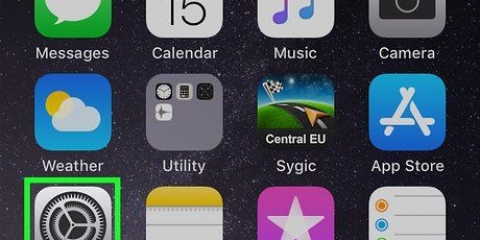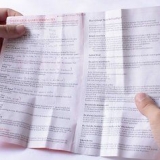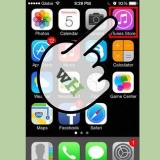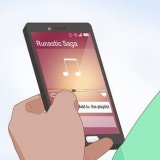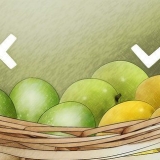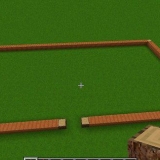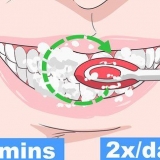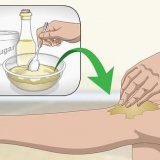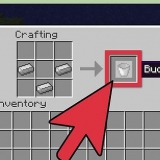Möglicherweise müssen Sie der App zuerst Zugriff auf Ihre Bilder gewähren. In der Mitte des Bildschirms befindet sich ein weiteres Kamerasymbol. Tippen Sie hier, um Ihr Benutzerbild zu ändern. Leider können Sie die Kamera Ihres Telefons nicht verwenden, wenn Sie ein Hintergrundfoto auf YouTube einstellen. Wenn Sie dennoch ein Foto aufnehmen möchten, müssen Sie dies tun, bevor Sie das Hintergrundfoto in der App anpassen.
Sie können jederzeit auf den linken Pfeil in der oberen linken Ecke tippen, um Ihre Auswahl anzupassen. YouTube hat eine Mindestauflösung von 2048×1152 für Hintergrundfotos und eine maximale Dateigröße von 4 MB. Sie werden benachrichtigt, wenn Ihr ausgewähltes Bild zu klein oder zu groß ist. 






Sie können auch klicken Wählen Sie ein Foto von Ihrem Computer aus selbst ein Foto suchen. YouTube hat eine Mindestauflösung von 2048×1152 für Hintergrundfotos und eine maximale Dateigröße von 4 MB. Sie werden benachrichtigt, wenn Ihr ausgewähltes Bild zu klein oder zu groß ist. Du kannst immer auf klicken Abbrechen in der unteren Menüleiste, wenn Sie ein weiteres Bild hochladen möchten. Fotos, die du hochlädst, werden in deinem Kanal gespeichert und sind unter dem Tab zu finden Deine Bilder.



Legen sie das hintergrundfoto ihres youtube-kanals fest
Du kannst in der YouTube-App oder auf der Website ein Bild als Hintergrund für deinen YouTube-Kanal festlegen. Dazu müssen Sie sich bei Ihrem Konto anmelden, das Menü zum Bearbeiten Ihres Kanals öffnen und ein Foto zum Hochladen auswählen. Dieser Vorgang ist auf einem mobilen Gerät ähnlich wie auf einem Desktop-Computer, aber die Benutzeroberfläche der Website bietet einige zusätzliche Optionen zur Auswahl Ihres Bildes. Verwenden Sie Ihr Hintergrundfoto, um sich auszudrücken und Ihrem Kanal einen zusätzlichen Reiz zu verleihen.
Schritte
Methode 1 von 2: In der YouTube-App

1. Laden Sie die YouTube-App herunter und öffnen Sie sie. Suchen Sie im App Store oder Play Store nach „YouTube“ und tippen Sie auf installieren. Tippen Sie auf Öffnen wenn die App installiert ist.

2. Geben Sie Ihre E-Mail-Adresse und Ihr Passwort ein und tippen Sie aufAnmeldung. Wenn Sie noch kein Konto haben, können Sie auf tippen Registrieren einen machen.

3. Tippen Sie auf das Personensymbol, um Ihr Konto zu öffnen. Diese Schaltfläche befindet sich auf der rechten Seite der oberen Menüleiste. Sie öffnen nun eine Liste mit Optionen für Ihr Konto und Ihr Benutzername wird unter der Menüleiste angezeigt.

4. Tippe auf dein Foto, um die Hauptseite deines Kanals zu öffnen.

5. Tippe auf das Zahnradsymbol, um die Einstellungen deines Kanals anzuzeigen. Diese Schaltfläche befindet sich rechts neben deinem Benutzernamen und ermöglicht es dir, deinen Kanal zu bearbeiten.

6. Tippe auf dem Titelbild deines Kanals auf das Kamerasymbol und wähle Wähle aus deinen Fotos. Das Symbol befindet sich auf der rechten Seite des Titelbilds. Von Wähle aus deinen Fotos Sie werden zu Ihrer Fotogalerie weitergeleitet.

7. Wählen Sie ein Bild aus Ihrer Galerie aus, indem Sie darauf tippen. Sie erhalten nun einen Bildschirm, auf dem Sie einen Teil des Bildes auswählen können, um ihn auf Ihren Kanal zu stellen.

8. Tippen und ziehen Sie, um den Bereich Ihres Bildes anzupassen. Der Bereich innerhalb des Rahmens ist der Teil des Bildes, der für deinen Kanal verwendet wird.
Verwenden Sie zwei Finger zum Vergrößern oder Verkleinern während der Bearbeitung.

9. Tippen Sie auf Speichern. Ihr Bild wird nun hochgeladen und Ihr Hintergrund wird sofort angepasst.
Methode 2 von 2: Auf YouTube.com

1. Gehe zuYoutube.com und logge dich in dein Konto ein. Geben Sie Ihre Kontoinformationen ein und klicken Sie auf Anmeldung. Wenn Sie noch kein Konto haben, klicken Sie auf Registrieren einen machen.

2. Finden Sie das Einstellungsmenü in der oberen linken Ecke. Diese Schaltfläche sieht aus wie drei horizontale Streifen (☰).

3. klicke auf Mein Kanal. Diesen Button finden Sie unter Heim und führt dich zu deinem YouTube-Kanal.

4. klicke auf Bannerbild hinzufügen. Diese Schaltfläche befindet sich in der Mitte Ihres Titelbilds und öffnet einen Bildschirm zum Hochladen eines Bildes.
Wenn Sie bereits ein Titelbild haben, das Sie ändern möchten, klicken Sie auf die Schaltfläche Herstellen (das Bleistiftsymbol) in der oberen rechten Ecke des Bildes.

5. Ziehen Sie ein Bild auf den Upload-Bildschirm. Das Bild wird sofort hochgeladen und Sie erhalten eine Vorschau, wie das Bild auf verschiedenen Geräten aussehen wird.

6. Klicken Sie alternativ auf Galerie um ein Standardbild von YouTube auszuwählen. Sie finden diese Schaltfläche im Upload-Bildschirm. Hier können Sie aus einer Reihe von Standardbildern wählen, die Sie kostenlos verwenden können.

7. klicke auf Ernte. Diese Schaltfläche befindet sich in der unteren linken Ecke des Upload-Bildschirms. Ermöglicht das Zuschneiden des Hintergrundfotos durch Ziehen der Ränder des Rahmens.
Mit dem Knopf Gerätevorschau Gehst du zurück zum Upload-Bildschirm?.

8. Aktivieren Sie das Kontrollkästchen Automatisch verbessern (Optional). Diese Option befindet sich rechts neben der unteren Menüleiste und passt die Farbbalance und Helligkeit Ihres Fotos automatisch an. Sie können das Kontrollkästchen deaktivieren, um die Änderungen rückgängig zu machen.

9. klicke auf Auswahl. Diese blaue Schaltfläche befindet sich in der unteren linken Ecke des Fensters. Ihr Bild ist jetzt gespeichert in Deine Bilder und als neuen Hintergrund für deinen Kanal festlegen.
Tipps
Während Ihr Foto leicht variieren kann, beträgt die empfohlene Auflösung für Hintergrundfotos 2048 × 1440 Pixel.
"Legen sie das hintergrundfoto ihres youtube-kanals fest"
Оцените, пожалуйста статью